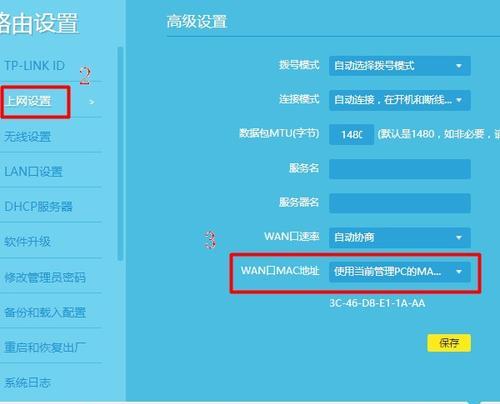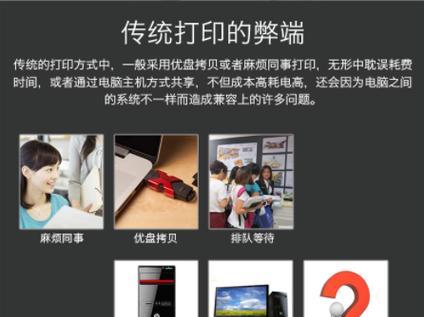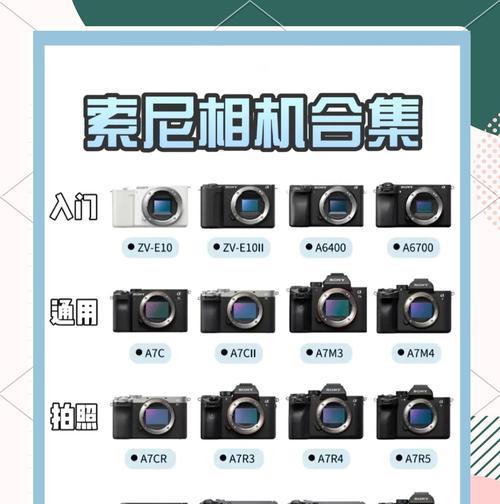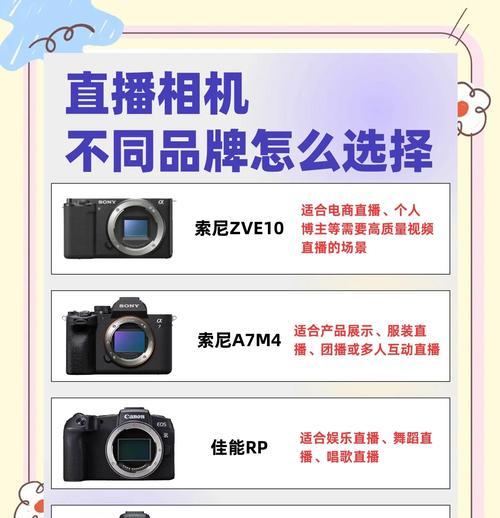随着网络时代的到来,路由器成为了我们家庭和办公室不可或缺的设备。为了保证网络的稳定和安全,我们需要对路由器进行合理设置。这篇攻略将详细介绍查找并设置已连接路由器的全过程。无论你是网络新手还是资深用户,本文都能为你提供帮助。
一、路由器连接基础
与路由器的初次相遇,我们先了解一些基础概念。路由器是连接不同网络或网络段的网络设备,它会根据数据包的目的地址,选择合适的路径进行转发。当我们第一次将路由器连接至互联网时,通常会经过以下步骤:
1.连接电源和网线:
确保路由器接通电源,并把网线正确连接至宽带猫和路由器。
2.访问路由器管理界面:
使用电脑或智能手机的浏览器,输入路由器的IP地址(如192.168.1.1),然后输入登录名和密码(通常在路由器背面)来登录路由器管理界面。
3.设置上网参数:
根据运营商提供的上网方式,设置PPPoE、DHCP、静态IP等参数,并设置无线网络的名称(SSID)和密码。
完成以上基础设置后,我们就可以连接互联网,并享受高速稳定的网络服务。但随着技术的发展和个人需求的多样化,路由器的设置变得更为复杂和个性化。下面我们将详细介绍如何查找和设置已连接的路由器。
二、查找已连接路由器的方法
在进行高级设置前,我们需要知道路由器的IP地址。通常情况下,路由器的默认IP地址可以在其背面找到(比如常见的192.168.1.1或192.168.0.1),但有时我们可能需要重新查找这个地址。
1.在电脑上查找
Windows系统:
打开命令提示符(可通过在开始菜单中搜索`cmd`或`命令提示符`)。
输入`ipconfig`命令后回车。
在列出的信息中寻找“默认网关”的IP地址,通常它就是路由器的IP地址。
macOS系统:
打开终端(可在“应用程序”>“实用工具”中找到)。
输入`netstatnr|grepdefault`命令后回车。
查看输出结果中的“default”行,其网关地址即为路由器IP。
2.在智能手机上查找
对于安卓或iOS设备,访问路由器的IP地址可以通过浏览器尝试常见的网关地址。尝试访问192.168.1.1或192.168.0.1等,看是否能够登录路由器管理界面。
三、路由器高级设置
当我们找到并成功登录路由器之后,就可以开始进行各种高级设置了。高级设置的内容非常丰富,以下是一些常见的高级设置方法:
1.修改无线网络名称(SSID)和密码
在路由器管理界面中找到无线设置(或无线网络)选项。
修改SSID名称和密码,确保其符合安全标准,并记住新设置,以便连接无线网络。
2.网络防火墙设置
寻找安全设置或防火墙选项。
根据需要开启或关闭防火墙,或者设置特定的安全规则。
3.频段选择与调整
查找无线高级设置或无线频段控制。
选择5G赫兹频段或2.4G赫兹频段,或根据环境调整信道宽度。
4.定时断网与家长控制
在相关选项中设置定时断网功能,以控制上网时间。
使用家长控制功能限制特定设备或人员在固定时间段内的上网权限。
5.优化无线信号
进入无线信号强度或无线中继设置。
调整无线信号的功率输出,以匹配家庭的具体布局。
完成以上步骤后,相信你已经可以熟练掌握如何查找和设置已连接的路由器。但网络世界千变万化,总有新的知识等待我们去学习和探索。接下来,我们来解答一些常见问题,并分享一些实用技巧。
常见问题与解答
问:如果忘记了路由器的登录密码怎么办?
答:大多数路由器的管理界面都提供了一个恢复出厂设置的选项。你可以在路由器上找到一个名为“Reset”或“恢复”的小孔,使用尖锐物体按压此孔数秒钟,路由器便会恢复到出厂设置,此时你可以使用默认的用户名和密码重新登录。
问:如何确保无线网络安全?
答:确保使用WPA2或更高级别的加密方式,设置复杂的无线密码,并定期更换密码。关闭WPS功能,关闭路由器的远程管理功能,及时更新固件至最新版本,也可以大大提高网络的安全性。
实用技巧分享
加强无线网络信号:如果发现无线网络信号弱,可以考虑更换更强的天线或使用无线中继器(WiFiRepeater)。
定期更改登录密码:定期更改路由器的登录密码和无线密码,可以有效防止被非法用户侵入。
开启访客网络:如果你经常有客人来访,可以开启访客网络功能,为客人提供有限的访问权限,以保护主网络的安全。
通过以上步骤介绍,相信你已经对如何查找和设置已连接的路由器有了全面的了解。实践出真理,只有动手操作才能真正掌握路由器设置的精髓。网络世界与我们的生活紧密相连,让我们一起在技术的海洋里不断探索和前行吧!